iPhone の連絡先を他のデバイスやアプリケーションと共有したくない場合は、iPhone で連絡先の共有を停止する方法を知る必要があるかもしれません。この記事はあなたを助けるためにここにあります。 2 台の iPhone 間の連絡先共有をすぐに停止して、情報の安全性とプライバシーを確保する簡単な方法をいくつか取り上げます。
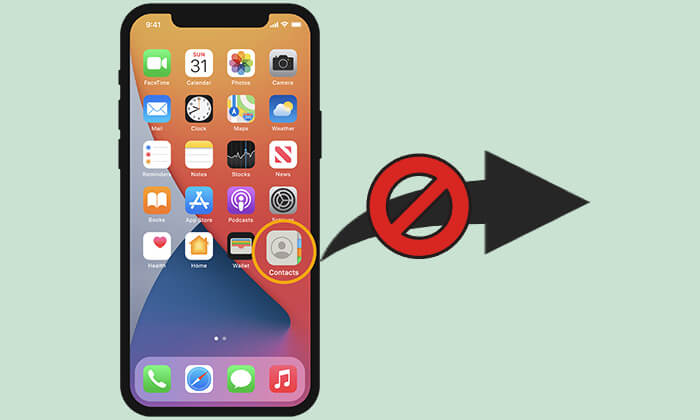
iPhone で連絡先の共有を停止したい理由はたくさんあります。よくある状況をいくつか示します。
iPhone で連絡先の自動共有を停止するにはどうすればよいですか?これを行うには次の 2 つの方法があります。
iCloud は、Apple ユーザーがよく使用する連絡先同期ツールです。両方の iPhone で iCloud 連絡先が有効になっている場合、連絡先は他の iPhone にも表示されます。ただし、これらの連絡先を共有したくない場合は、連絡先の同期を無効にすることができます。
同じ Apple ID との連絡先の共有を停止するにはどうすればよいですか?以下の手順に従います。
ステップ1. iPhoneで「設定」アプリを開きます。
ステップ2. 上部にある「Apple ID」名をタップし、「iCloud」を選択します。
ステップ3. iCloud設定で、「連絡先」オプションを見つけてオフにします。
ステップ 4. 同期された連絡先をデバイスから削除するかどうかを選択するよう求められます。 「iPhone に保存する」を選択します。

ステップ 5. iPhone で連絡先アプリを開き、不要な連絡先を削除します。
別の iPhone との連絡先の共有を停止した後も、それらの連絡先は他のデバイスに残ります。他のデバイスからそれらを削除する方法は次のとおりです。
ステップ 1. ブラウザを開いてiCloud.comにアクセスします。
ステップ 2. Apple ID でサインインし、「連絡先」機能を選択します。

ステップ 3. 連絡先を見つけて、iCloud から削除します。

個人使用のために新しい Apple ID を作成できるようになりました。 iPhone の連絡先をバックアップするには、iCloud 同期を有効にして新しいアカウントに保存するだけです。
iCloud に加えて、一部のユーザーは連絡先を同期するために Google アカウントも使用します。同じ Google アカウントを他の人と共有し、二人とも Google コンタクトを使用している場合、連絡先は 2 台の iPhone に統合されます。 Google と連絡先情報を共有したくない場合は、次の手順に従って同期を停止できます。
2 台の iPhone 間での連絡先の共有を停止するにはどうすればよいですか?手順は次のとおりです。
ステップ1. iPhoneで「設定」アプリを開きます。
ステップ 2. 下にスクロールして「パスワードとアカウント」をタップします。
ステップ 3. Gmail アカウントを選択します。
ステップ 4. 「連絡先」の横にあるスイッチをオフにして、Google との連絡先の同期を停止します。

iCloud と Google はどちらも、インターネットに接続すると連絡先を自動的に同期し、iPhone の連絡先をバックアップする便利な方法を提供します。 iPhone で連絡先の共有を停止したので、別の方法で連絡先をバックアップして同期することを検討してください。
Coolmuster iOS Assistant (iPhoneデータ移行)は、 iPhone のバックアップとデータ転送のための優れたツールです。連絡先をコンピュータに保存し、別の iPhone に転送できます。すべての連絡先を安全にバックアップしたら、心配することなくクラウド同期を停止し、不要な連絡先を削除できます。
Coolmuster iOS Assistant (iPhoneデータ移行)の主な機能:
ここでは、 iOSアシスタントを使用して iPhone の連絡先をコンピュータにバックアップする方法についてのステップバイステップのガイドを示します。
01コンピュータにiOSアシスタントをダウンロードして開き、USB ケーブルを使用して iPhone をコンピュータに接続します。
02プロンプトに従って携帯電話を信頼します。ソフトウェアが接続されたデバイスを正常に認識すると、次のインターフェイスが表示されます。

03左側のサイドバーから「連絡先」を選択すると、ソフトウェアは iPhone 上のすべての連絡先をスキャンします。転送したい連絡先をプレビューして選択し、「エクスポート」をクリックして、連絡先の保存先を選択し、保存に必要な形式を選択します。これらの設定を完了すると、バックアップ プロセスがすぐに開始されます。

ビデオチュートリアル:
別の iPhone との連絡先の共有を停止する方法は以上です。 iCloud または Google で連絡先を無効にすると、iPhone での名前共有が簡単にオフになります。さらに、iPhone をバックアップしたり、データをコンピュータに転送したりする必要がある場合、 Coolmuster iOS Assistant (iPhoneデータ移行)が便利なソリューションを提供します。連絡先情報の管理とバックアップに役立つので、強くお勧めします。
関連記事:
iPhone の写真が iPad に同期されないようにする方法は? (簡単に解決できます)
誰かに知られずにiPhoneで位置情報の共有を停止する方法?





